Werbung
Möchten Sie Ihre alten Musikkassetten oder Schallplatten auf Ihrem iPod oder PC hören? Mit der kostenlosen Audacity-Software können Sie auf einfache Weise alle Ihre wertvollen LPs in MP3 konvertieren!
Wir haben Audacity schon einmal behandelt Audiodateien aufnehmen Nehmen Sie Audiodateien mit Audacity auf Weiterlesen oder erstellen Sie Ihre eigenen MP3-Klingeltöne So erstellen Sie mobile MP3-Klingeltöne mit Audacity Weiterlesen . Nun wollen wir sehen, wie Sie damit Ihre Audiokassetten und LPs in MP3-Dateien konvertieren können. In diesem Artikel wird davon ausgegangen, dass Sie Audacity unter Windows verwenden. Sie können dies jedoch auch unter Mac / Linux tun.
Was du brauchst
Ausrüstung
1. Computer mit Soundkarte. Überprüfen Sie, ob Ihre Soundkarte eine hat LINE IN Buchse (im Allgemeinen blau) und stellen Sie sicher, dass Sie die neuesten Treiber für Ihre Soundkarte haben.

2. Kassettendeck / Plattenspieler. Dies ist Ihre Audioquelle. Sie können ein Kassettendeck oder einen Verstärker oder Empfänger verwenden, der an einen Plattenspieler angeschlossen ist. Was auch immer Sie verwenden, die Audioquelle sollte Cinch haben
LINE OUT Buchsen (bevorzugt) oder zumindest eine Stereo-Mini-Kopfhörerbuchse.Reinigen Sie den Audiokopf und die Andruckrolle Ihres Kassettendecks mit einem sauberen, mit Alkohol getupften Tuch. Spulen Sie auch Ihre nicht verwendeten Kassetten vor und zurück, um Restfeuchtigkeit zu entfernen und eine reibungslose Wiedergabe zu gewährleisten. Wenn Sie Datensätze verwenden, bereinigen Sie diese, um Klicks zu reduzieren.
3. Audio Kabel. Ein Ende Ihres Kabels ist ein Stereo-Mini. Abhängig von der Buchse, die Sie an der Audioquelle verwenden, sollte das andere Ende entweder Cinch oder Stereo-Mini sein. Verwenden Sie ein Kabel mit vergoldeten Buchsen, um optimale Ergebnisse zu erzielen.

Software
1. Herunterladen und installieren Kühnheit 1.3 (Beta). Wir verwenden die neueste Beta-Version, da sie bessere Rauschunterdrückungsfunktionen bietet.
2. Laden Sie das herunter und installieren Sie es Lame Encoder. Dies ist für den Export in das MP3-Format erforderlich.
Schritte
1. Schließen Sie Ihre Geräte an
Verbinden Sie die Decks LINE OUT oder TELEFONE Jack zum LINE IN Buchse an Ihrem Computer mit Ihrem Audiokabel.
2. Audacity einrichten
Audacity starten, auswählen Einstellungen bearbeiten. In dem Audio-E / A. Stellen Sie sowohl Wiedergabe- als auch Aufnahmegeräte speziell auf die Soundkarte ein, an die Ihr Kabel angeschlossen ist. Verwende nicht Microsoft Sound Mapper auf Windows-PCs.

Starten Sie die Wiedergabe von Ihrer Audioquelle und stellen Sie die Lautstärke in Audacity ein. Klicken Sie auf den Abwärtspfeil neben dem Mikrofonsymbol und wählen Sie Starten Sie die Überwachung. Stellen Sie den Wiedergabepegelregler am ein, während Sie den lautesten Teil Ihrer Audiospur abspielen Mixer-Symbolleiste so dass die Meter fast das rechte Ende der Skala erreichen. Wenn sie das Ende tatsächlich so erreichen, dass sie „halten“, reduzieren Sie den Eingangspegel, um Verzerrungen zu vermeiden.
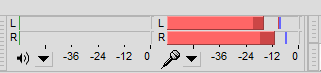
3. Aufzeichnung
Erstellen Sie ein neues Projekt, indem Sie auswählen Projekt speichern unter. Starten Sie die Aufnahme mit dem roten Aufzeichnung Taste und starten Sie die Wiedergabe von Ihrer Audioquelle. Benutze das Blau Pause Taste zwischen Spuren oder Seiten. Wenn Sie fertig sind, drücken Sie die gelbe Halt Schaltfläche und speichern Sie Ihr Projekt mit Projekt zum Speichern von Dateien.
4. Bearbeiten
Sie werden wahrscheinlich unerwünschte Geräusche in Ihrer Aufnahme haben, wie z. B. Hintergrundbrummen, Bandrauschen oder Klicks auf Schallplatten. Wählen Sie zum Entfernen von Rauschen den Beginn Ihrer Aufnahme aus, an dem die Wiedergabe mit Brummen und Zischen begonnen hat, die Musik jedoch noch nicht gestartet wurde. Zum Auswählen klicken und ziehen Sie einfach mit der Maus am Anfang des Tracks.
Wählen Entfernung von Effektgeräuschenund klicken Sie auf Rauschprofil abrufen. Wählen Sie nun den gesamten Titel aus, indem Sie auswählen Bearbeiten-Alles auswählen, und wähle Entfernung von Effektgeräuschen nochmal. Stellen Sie die Rauschunterdrückung (dB) Stellen Sie den Schieberegler je nach Rauschpegel in Ihrer Quelle auf etwa 10 bis 20, stellen Sie die beiden anderen Schieberegler in die Mitte und klicken Sie auf OK. Sie können das Ergebnis überprüfen, indem Sie den Titel mit abspielen Bearbeiten-Rückgängig machen und versuchen mit verschiedenen Geräuschbeispielen und Schiebereglern.

Wenn Sie Schallplatten als Eingabe verwenden, können Sie es versuchen Effekt-Klick-Entfernung um unerwünschte Klicks zu entfernen. Sie können jederzeit experimentieren und bei Bedarf rückgängig machen, um die besten Ergebnisse zu erzielen. Wenn Sie zufrieden sind, verwenden Sie Projekt zum Speichern von Dateien um Ihren bearbeiteten Titel dauerhaft zu speichern.
5. Export
Verwenden Sie zum Exportieren einer einzelnen Audiodatei Dateiexport als.
Höchstwahrscheinlich enthält Ihre Aufnahme mehrere Titel oder Titel, und es ist sinnvoll, sie als mehrere Dateien zu exportieren. Stellen Sie sicher, dass Sie alle Titel mit dem aufgenommen haben Projekt anpassen Taste auf der Symbolleiste bearbeiten. Die Anzahl der "Boxen" oder "Ballons" sollte der Anzahl der Spuren entsprechen. Klicken Sie mit den Zoom-Steuerelementen in die Lücke zwischen den Titeln und wählen Sie Tracks-Label bei Auswahl hinzufügen. Benennen Sie die Labels gemäß Ihren Songtiteln.

Wählen Datei-Export mehrereWählen Sie als Exportformat MP3-Dateien. Klicken Optionen Verwenden Sie die integrierten Voreinstellungen, um die Qualität der MP3-Datei auszuwählen. Höhere Qualität erzeugt größere MP3-Dateien. Sie können den Export mehrmals mit verschiedenen Optionen wiederholen und die Ergebnisse überprüfen. Sie können auch Metadaten-Tags angeben, um die Organisation Ihrer Titel in iTunes zu vereinfachen.

Das war's, du bist fertig! Sie können diese Kassetten / LPs wegwerfen oder Ihrer Grampa schenken, nachdem Sie Ihre Lieblingsmusik für Oldies auf Ihrem iPod haben. Teilen Sie uns mit, welche Aufnahme- oder Bandalben Sie in den Kommentaren erstellt haben! Wenn Sie mit einem anderen Tool vertraut sind, mit dem Sie LPs in MP3 konvertieren können, teilen Sie es bitte auch in Kommentaren mit anderen.
(Hinweis: Einige Bilder stammen aus dem Audacity 1.3.7 Beta-Handbuch, das unter den Bedingungen des Creative Commons Attribution 3.0 Lizenz.)
Ich habe über 17 Jahre in der IT (Software) gearbeitet, in der Outsourcing-Branche, bei Produktunternehmen und Web-Startups. Ich bin ein Early Adopter, Tech Trendspotter und Vater. Ich verbringe Zeit damit, für MakeUseOf zu schreiben, als Teilzeit-Redakteur bei Techmeme und als Blogger bei Skeptic Geek.